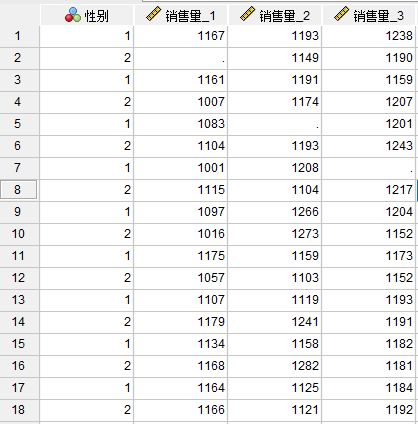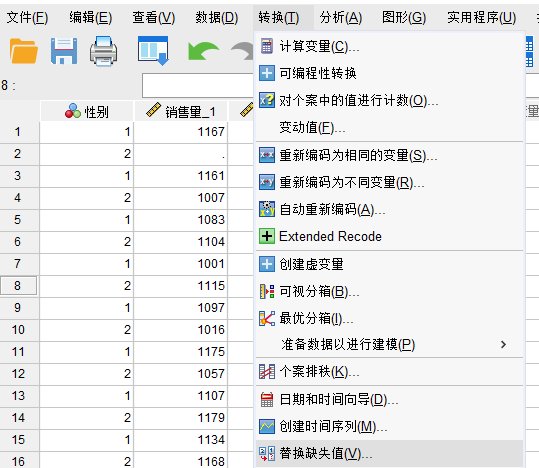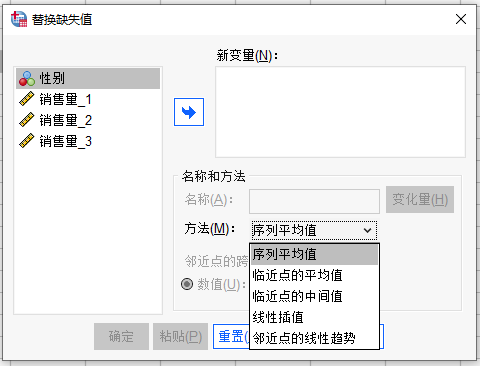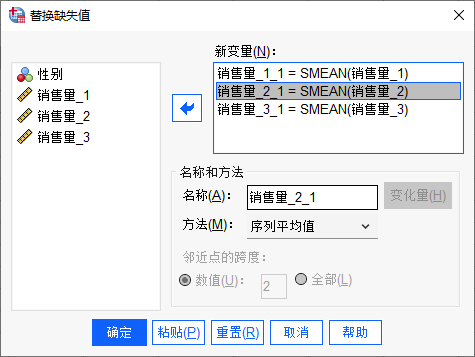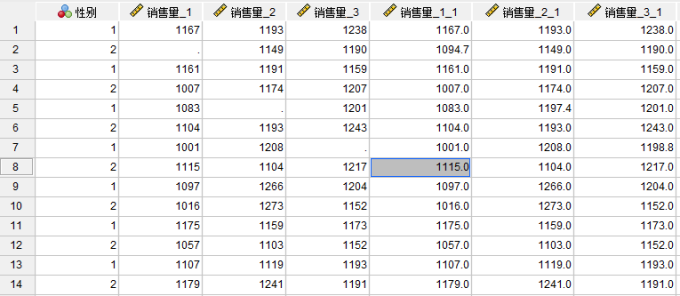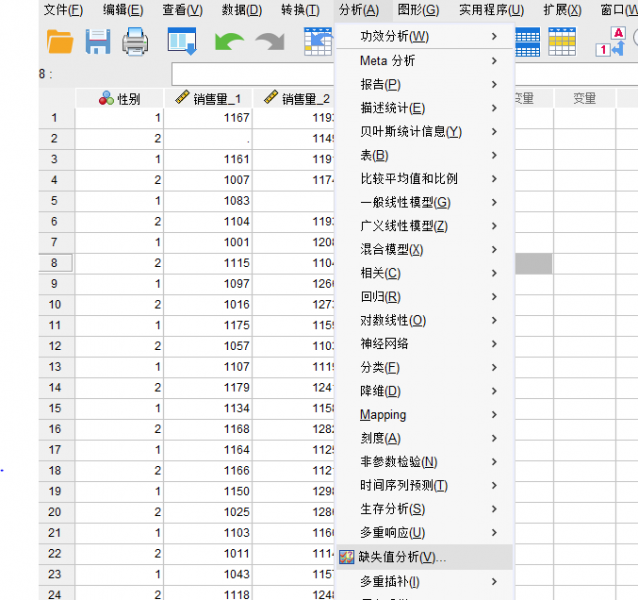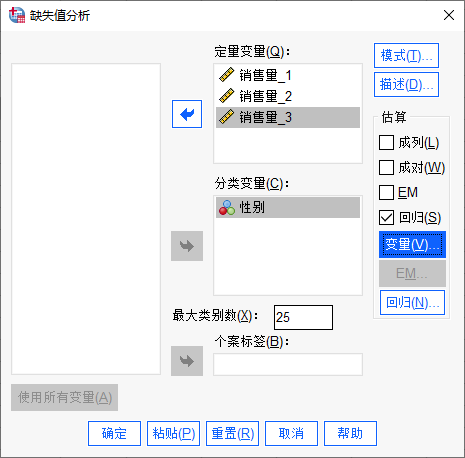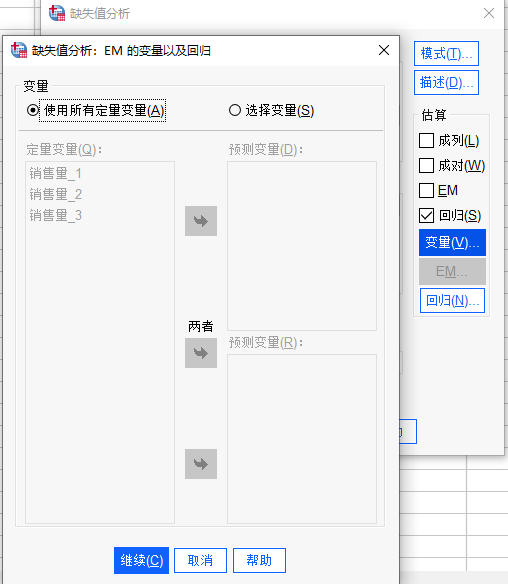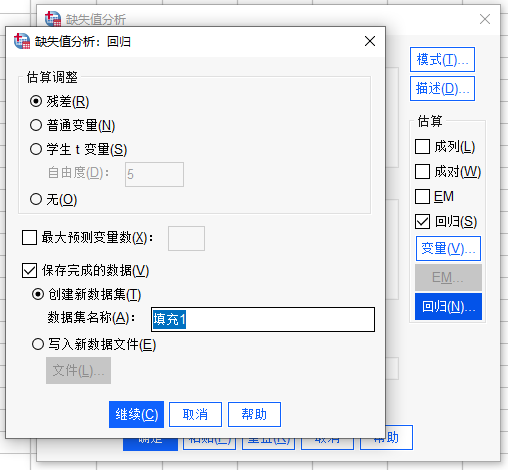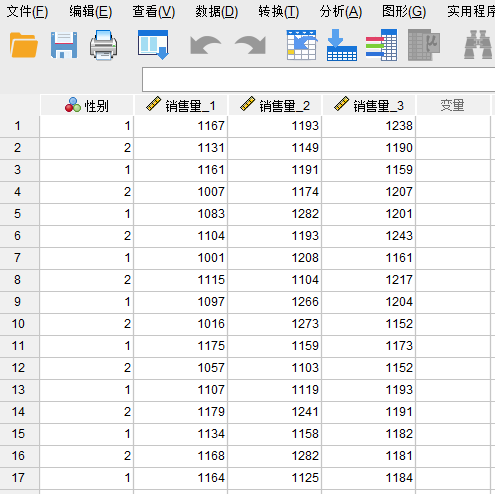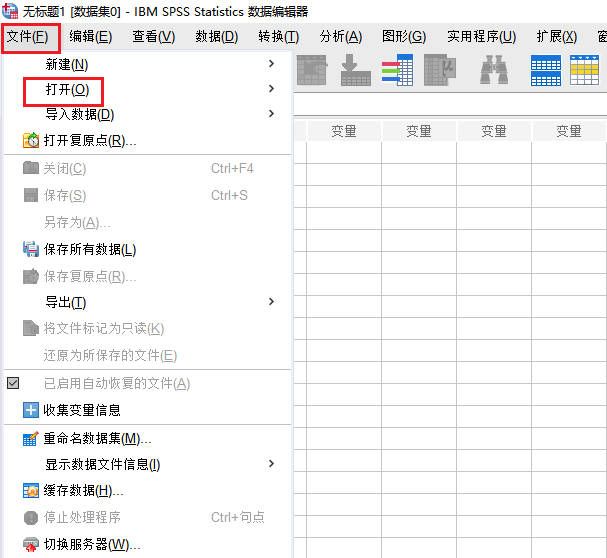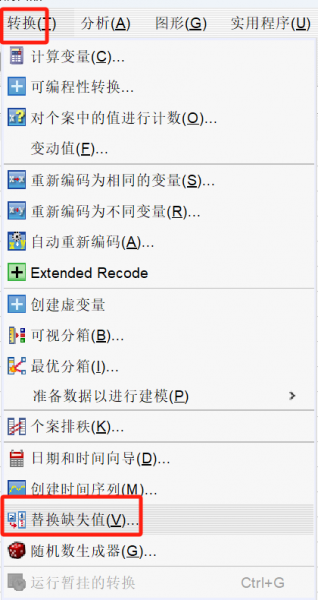- 首页
- 产品
- 下载
-
帮助中心
SPSS缺失值填充的几种方法是什么 SPSS缺失值填充方法详解
发布时间:2024-11-03 08: 00: 00
品牌型号:联想GeekPro 2020
系统:Windows 10 64位专业版
软件版本:SPSS 29.0.2.0
在收集数据过程中,如果样本采集不完全、采集中断等都会导致数据中出现缺失值。数据中如果有缺失值会导致SPSS无法正确运算,为了让运算结果更准确,可采取删除有缺失值的样本或填充个案值的方式,减少因数据缺失导致的不良影响。那么,SPSS缺失值填充的几种方法是什么?本文会给大家进行SPSS缺失值填充方法详解。
一、SPSS缺失值填充的几种方法是什么
根据数据的特点,比如随机缺失、非随机缺失等情况,我们可以选择不同的缺失值填充方法,以提高分析的准确度与科学性。下面给大家介绍SPSS缺失值填充的几种方法。
1.均值填充
均值反映了数据的平均情况,对于数值型的变量(特别是无极大值、极小值情况的),可以通过计算均值的方法填充缺失值。除了简单的算术平均值,也可以采用序列、临近点的平均值等方法进行计算填充。
2.中位数填充
中位数,指的是按照顺序排列的数据中排在中间位置的数值,可反映一组数据中分布在中间的数值。中位数填充可避免数据中极值的影响。
3.众数填充
众数,指的是一组数据中频数最多的数值,反映了数据集中分布的趋势。众数填充同样可以避免数据中极值的影响。
4.极大似然估计填充
极大似然估计填充,是利用参数估计的方法,根据已知的、出现可能性大的结果反推并找到一个估计值来填充缺失值的方法。
5.多元回归估计填充
多元回归估计填充,指的是利用现有数据构建回归方程预测缺失值的方法,但可能会遇到随机误差等问题。
二、SPSS缺失值填充方法详解
上述介绍了几种SPSS填充缺失值的方法,那么,SPSS在实际填充缺失值时是怎么操作的?下面通过分别通过SPSS数据转换、回归分析的功能给大家详解一下。
如图1所示,本例使用了的是一组不同性别不同阶段销售量的数据,其中有一些销售量数据缺失。
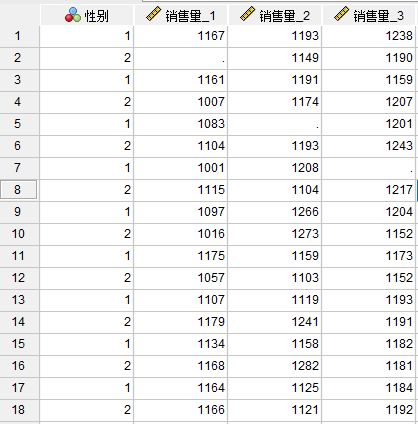
图1:包含缺失值的数据表 1.数据转换
如果使用的是SPSS的数据转换功能,如图2所示,可通过“替换缺失值”的方式进行缺失值填充。
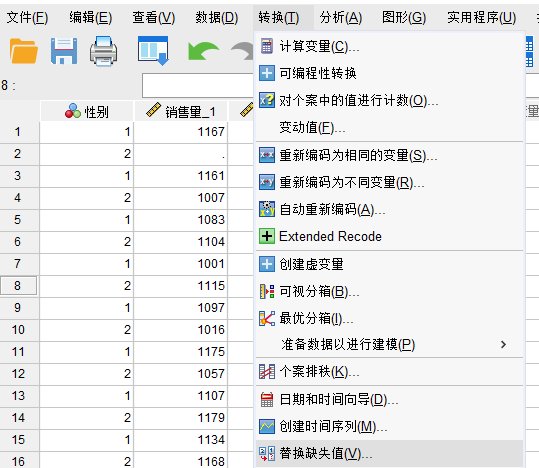
图2:替换缺失值 在替换缺失值设置面板中,如图3所示,将需要处理的变量添加到“新变量”中,在方法设置中选择合适的计算方法,常用的是“序列平均值”法。
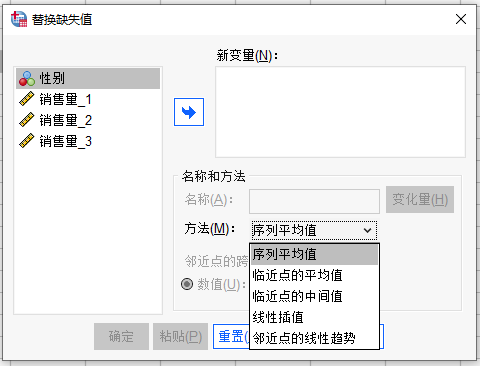
图3:缺失值替换方法 每一个添加的变量,都需要选择对应的计算方法。如图4所示,大家可以将计算方法统一设置为“序列平均值”。当然,如果有一些变量比较特殊,也可以独立选择其他的计算方法。
完成变量的设置后,点击确定。
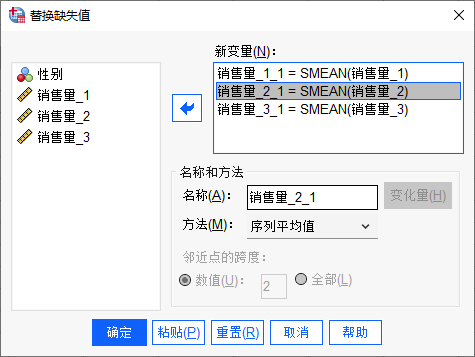
图4:添加变量 SPSS的数据转换处理后,如图5所示,数据表中会出现新的变量,即已填充缺失值的新变量。
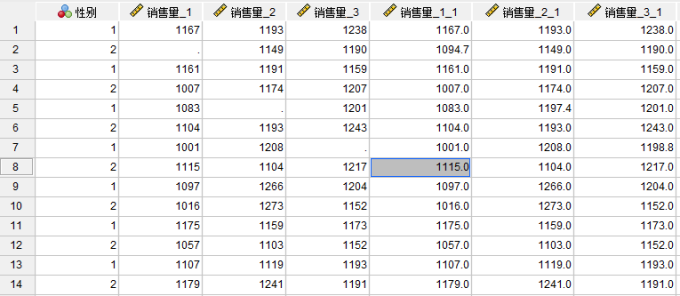
图5:生成新变量 2.数据回归分析
数据回归分析,主要是通过回归的方法,预测出缺失的个案值。如图6所示,依次点击SPSS的分析菜单-缺失值分析,即可使用相关功能。
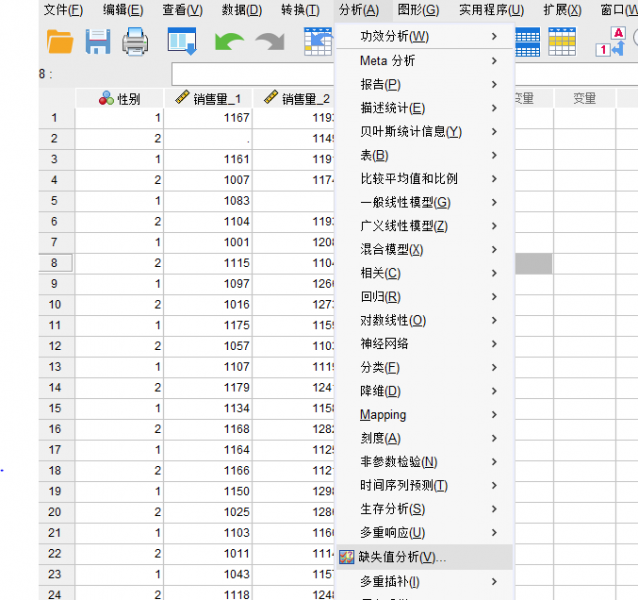
图6:缺失值分析 在缺失值分析面板中,如图7所示,将需要填充缺失值的添加到定量变量,如有定类变量则添加到分类变量,同时勾选右侧的“回归”选项。
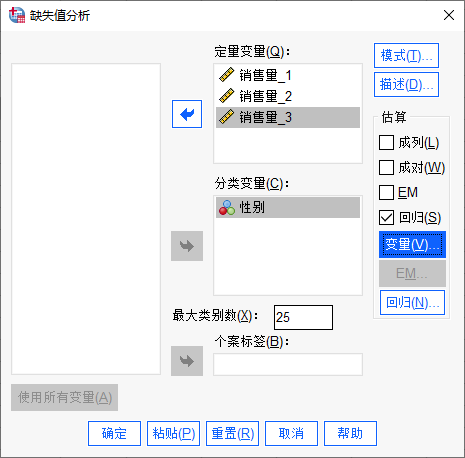
图7:变量设置 勾选“回归”选项后,点击其下方的“变量”按钮,在弹出窗口中选择“使用所有定量变量”。
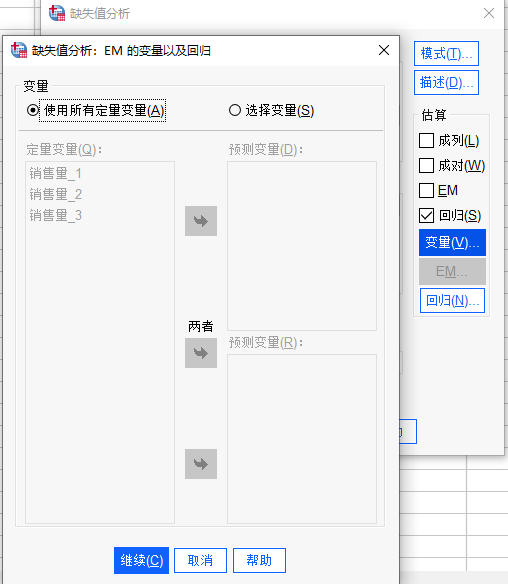
图8:使用的变量 返回设置面板后,如图9所示,再点击底部的“回归”按钮,在弹出窗口中选择“估算调整”中的“残差”,同时勾选“保存完成的数据”,并按照需要选择创建新数据集或写入新数据文件,本文选择创建新数据集并命名为“填充1”。
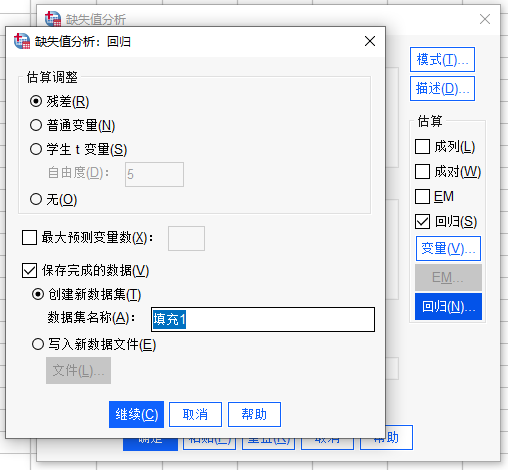
图9:回归设置 完成以上设置并运行后,即可得到图10所示的新数据表,其中缺失的个案值已经被填充。
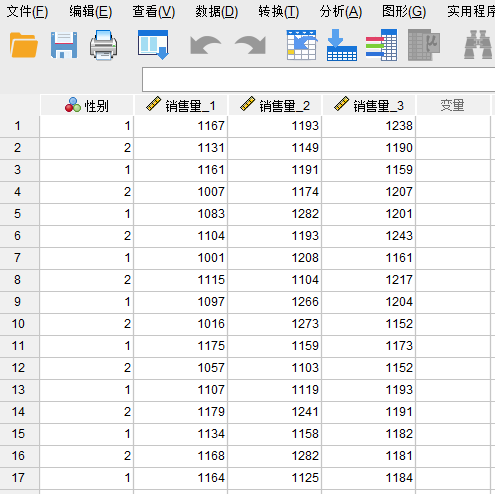
图10:缺失值已填充 三、小结
以上就是关于SPSS缺失值填充的几种方法是什么,SPSS缺失值填充方法详解的相关内容。SPSS缺失值填充的方法有很多,重点是要分析数据的特点,并根据其特点找到合适的填充方法。比如对于有极值情况,可以选择中位值、众数等方法填充;比如数据分布符合线性回归,可以通过回归分析方法预测缺失值等。更多方法的实践,可以前往SPSS中文网站继续学习。
作者:泽洋
展开阅读全文
︾
标签:SPSS缺失值,SPSS缺失值分析
读者也访问过这里:热门文章SPSS数据分析显著性差异分析步骤 SPSS显著性差异分析结果怎么看数据的显著性差异分析主要有三种方法,分别是卡方检验、T检验和方差分析。这三种方法都有具体的数据要求:卡方检验是对多个类别的数据进行分析,T检验是对两组数据进行分析,方差分析是对多组数据进行检验。下面,小编具体说明一下SPSS数据分析显著性差异分析步骤,SPSS显著性差异分析结果怎么看。2022-01-07实践SPSS单因素方差分析之检验结果解读在《实践SPSS单因素方差分析之变量与检验方法设置》一文中,我们已经详细地演示了IBM SPSS Statistics单因素方差分析方法的变量选择以及相关的选项、对比设置。2021-01-11spss如何做显著性分析 spss显著性差异分析怎么标abc在统计分析中,显著性分析是分析相关因素之间是否存在显著影响关系的关键性指标,通过它可以说明分析结论是否由抽样误差引起还是实际相关的,可论证分析结果的准确性。下面大家一起来看看用spss如何做显著性分析,spss显著性差异分析怎么标abc。2022-03-14SPSS回归分析中的f值是什么 SPSS回归分析F值在什么范围合适回归分析中以R表示相关性程度的高低,以F评价回归分析是否有统计学的意义,使用IBM SPSS Statistics进行回归分析,可以非常快速的完成R,F的计算,并且给出回归曲线方程,那么,SPSS回归分析中f值是什么?SPSS回归分析F值在什么范围合适,本文结合实例向大家作简单的说明。2022-07-22SPSS多元logistic回归分析的使用技巧回归分析是数据处理中较为常用的一类方法,它可以找出数据变量之间的未知关系,得到较为符合变量关系的数学表达式,以帮助用户完成数据分析。2021-04-26SPSS相关性分析结果怎么看相关性分析是对变量或个案之间相关度的测量,在SPSS中可以选择三种方法来进行相关性分析:双变量、偏相关和距离。2021-04-23最新文章SPSS软件购买大概花多少钱 SPSS软件版本有什么区别市面上的数据分析软件有很多,如SPSS、Graphpad和Stata等等,这些软件帮助我们进行许多领域的数据分析,例如临床医学中的药品效果验证、农业中的农药防治病虫害效果和社会科学的人口数据调查等等。SPSS是其中应用十分广泛的一款软件,接下来我就介绍一下SPSS软件购买大概花多少钱,SPSS软件版本有什么区别。2025-12-17SPSS怎么做多元线性回归 SPSS共线性诊断怎么判断严重性高考总分的构成是多元线性关系的一个典型例子,具体可表现为“总分=语文+数学+英语+...”。在这个关系中,总分是因变量,语文、数学和英语等科目是自变量,因变量会随着各个自变量的变化而变化。那么假设存在一个因变量y,受到自变量x1、x2和x3的影响,但是我们并不知道具体是如何变化的,我们该如何判断他们之间的关系呢?这时候就需要多元线性回归出场了,多元线性回归就是一种研究一个因变量与多个自变量之间线性关系的数学方法。本文中我就以SPSS软件为例,回答大家关于“SPSS怎么做多元线性回归,SPSS共线性诊断怎么判断严重性”的问题。2025-12-17SPSS怎么进行Logistic回归 SPSS Logistic回归分类结果不准确怎么办在数据分析中,Logistic回归常常作为处理二分类因变量的方法,应用场景广泛。使用SPSS进行Logistic回归时,很多朋友常面临分类结果不准确的问题。今天我们将会详细介绍关于SPSS怎么进行Logistic回归,SPSS Logistic回归分类结果不准确怎么办的相关问题。2025-12-10SPSS如何随机抽取样本数据 SPSS如何随机选取70%的数据我们在进行数据分析的工作时,有时为了减少人为误差,避免样本集中在某些特定群体上,所以需要随机抽取样本数据。SPSS既能帮助我们处理不同的数据样本,还可以指定选取相关的数据内容,做到更加精准的数据匹配。接下来给大家介绍SPSS如何随机抽取样本数据,SPSS如何随机选取70%的数据的具体内容。2025-12-10SPSS怎么做因子分析 SPSS因子载荷怎么看变量聚类结构在经济学的领域中,市场如同“一只看不见的手”,在无形之中调节供求关系,并决定商品价格。如果我们将其具体到一件商品的话,究竟是什么因素在影响着它的价格呢?因子分析就可以为我们解答这个问题。在统计学领域,因子分析就是探究这只“看不见的手”的一种分析方法,它旨在揭示观测变量背后的潜在驱动力,正如数理逻辑对于数学成绩的影响,或者品牌形象对于产品销售情况的影响。总的来说,因子分析就是一种探究潜在变量(即潜在因子)与观测变量之间的相关性的方法。下面我以在SPSS中做因子分析的方法为例,给大家介绍一下关于SPSS怎么做因子分析,SPSS因子载荷怎么看变量聚类结构的相关内容。2025-12-10SPSS怎样绘制散点图 SPSS散点图趋势线不明显怎么办散点图是常用的数据分析工具,它能够直观展现变量间的关联情况,还能帮助评估数据间可能存在的潜在关系。在数据分析中,散点图的应用十分广泛。而SPSS作为专业制图软件,可以轻松绘制各种散点图。今天我们将和大家一起探讨关于SPSS怎样绘制散点图,SPSS散点图趋势线不明显怎么办的相关内容。2025-12-10微信公众号
欢迎加入 SPSS 产品的大家庭,立即扫码关注,获取更多软件动态和资源福利。
读者也喜欢这些内容:
-

SPSS数据编码如何操作 SPSS数据编码数值替换方法
数据编码,从字面上解释就是将原始的数据转化为软件代码,使软件能够更好地进行数据分析工作,而使用SPSS就能实现不同类型的数据编码程序。接下来,我就以SPSS数据编码如何操作,SPSS数据编码数值替换方法这两个问题为例,来向大家讲解一下数据编码的相关知识。...
阅读全文 >
-
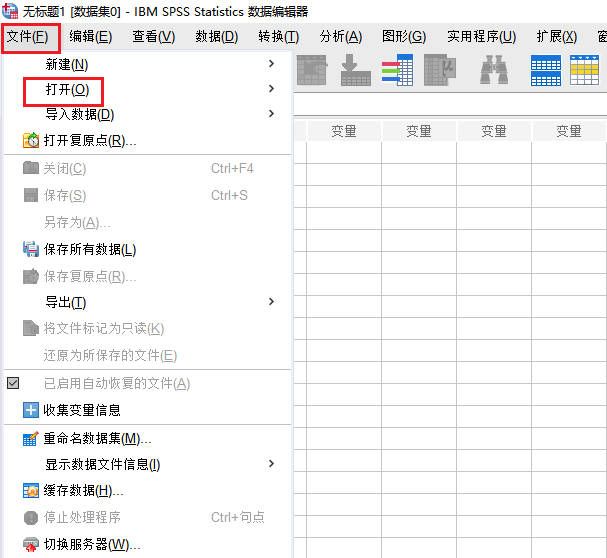
SPSS缺失值多重插补步骤 SPSS缺失值插补后验证方法
我们在进行数据分析时,如果发现原始信息存在缺失的现象,可以使用多重插补的方式对缺失的信息进行填充。今天我就以SPSS缺失值多重插补步骤,SPSS缺失值插补后验证方法这两个问题为例,来向大家讲解一下SPSS当中有关缺失值插补的相关操作技巧。...
阅读全文 >
-
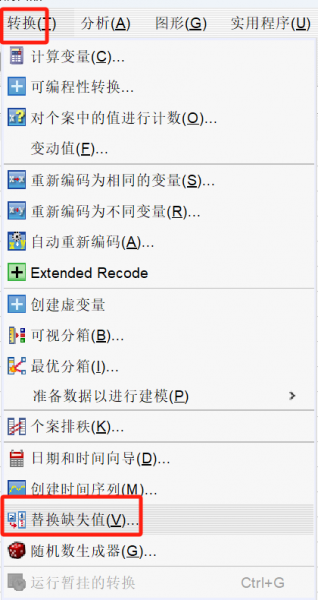
SPSS缺失值什么意思 SPSS缺失值设置方法
在数据统计分析中,缺失值是比较常见的问题之一,遇到缺失值的时候,需先判断其类型,再决定是否处理,因为并非所有缺失值都需要进行处理。下面将介绍缺失值的相关内容,SPSS缺失值什么意思,SPSS缺失值设置方法。...
阅读全文 >
-

SPSS数据导入是什么意思 SPSS数据导入后显示不完整
在使用SPSS进行数据集分析的时候,可以通过导入数据功能将数据集整体导入到SPSS中,使用起来非常的方便,不过在导入数据集的时候,也会遇到一些问题,例如数据导入不进去、导入进去的数据不完整等等,下面给大家详细讲解有关SPSS数据导入的内容,SPSS数据导入是什么意思,SPSS数据导入后显示不完整。...
阅读全文 >
-